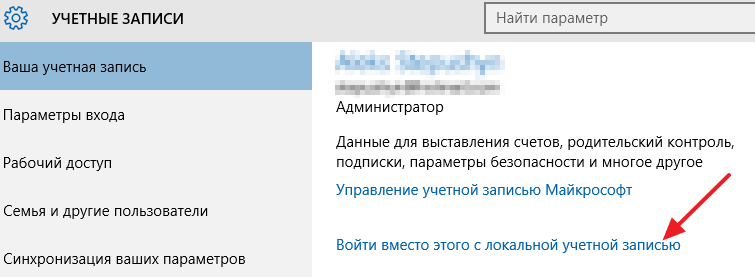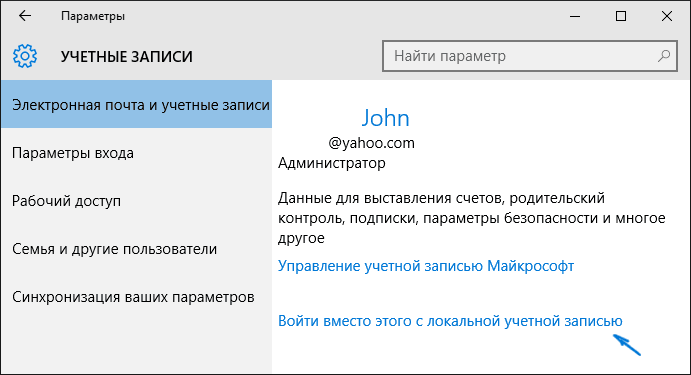Как войти в аккаунт microsoft windows 10
Как двумя способами войти в учетную запись Майкрософт на Windows 10
Аккаунт Microsoft — это средство, позволяющее пользоваться всеми сервисами от Майкрософт. Они помогают всегда оставаться на связи с друзьями, делиться с ними информацией, в том числе фотографиями, весело проводить досуг и использовать компьютер с большей эффективностью. Рассмотрим, как войти в учетную запись Майкрософт Windows 10 и какие привилегии она даёт пользователям.
- Особенности аккаунта
- Вход через интернет-обозреватель
- Авторизация с компьютера либо ноутбука
Особенности аккаунта
Учетная запись Microsoft даёт пользователю ряд преимуществ по сравнению с эксплуатацией локальной учетной записи. C её помощью легко перевести деньги на аккаунты других членов семьи, установить временные ограничения на использование устройств.
Вход через интернет-обозреватель
Для доступа к сервисам Microsoft нужно иметь профиль на сайте корпорации.
1. Чтобы авторизоваться в нём, перейдите по ссылке https://account.microsoft.com.
2. Кликните «Войти в…».

3. Введите адрес электронной почты, используемый для работы в других сервисах и службах MS: OneDrive, Outlook, Skype.
Если таковой ещё нет, щелкните: «Нет учетной записи» и заведите её.

4. В следующем окне – пароль, которым она защищена. При необходимости можете отметить флажком опцию «Оставаться в системе», чтобы выход из профиля не осуществился автоматически по истечении определённого времени.

Авторизация с компьютера либо ноутбука
Для синхронизации приобретений в магазине приложений и настроек необходимо предварительно добавить новое устройство.
1. Откройте окно Параметры через контекстное меню Пуска.
2. Перейдите в раздел «Учётные записи».
3. Кликните по вкладке «Электронная почта, учетные записи».
4. Выберите «Добавить учетную запись Microsoft» и введите данные для доступа к аккаунту.

В этом же окне добавляются также иные профили, в том числе корпоративные, между которыми можно быстро переключаться.
Вход в Windows 10 с помощью аккаунта Microsoft без пароля
Пароли определенно являются уязвимым звеном в безопасности учетных записей. Недавнее исследование скомпрометированных в 2018 году паролей подтверждает, что пользователи продолжают использовать слабые, незащищенные пароли, которые они создали лет пять назад.
Проблема слабых паролей лишь частично зависит от пользователей. Многие технологические компании избегают введения слишком строгих, ограничительных правил установки паролей.
Пользователи, которые регистрируют учетную запись Microsoft, должны назначить пароль. Хотя остаются возможности создать локальную учетную запись без пароля или настроить автоматический вход, для работы с учетными записями Microsoft все-равно понадобится пароль.
Однако, ситуация может измениться уже с выходом Windows 10, версия 1903, потому что Microsoft представила любопытную опцию в сборке Insider Preview.
В анонсе к сборке Windows 10 build 18305 (19H1) Microsoft сообщила:
Сегодня мы официально анонсируем поддержку настройки и входа в Windows по аккаунтам, привязанным к телефонному номеру. Вам больше не придется создавать и иметь дело с паролем!
Пока данная возможность доступна для инсайдеров, которые используют Windows 10 Домашняя.
Вход без пароля

Пользователи Windows 10 в будущем получат несколько различных вариантов входа. Процесс аутентификации сохранится: он будет определять авторизован ли пользователь для входа.
Тем не менее, вместо использования паролей для настройки учетной записи на устройстве Windows, пользователи смогут создавать аккаунт с помощью мобильного телефона, если они связали его с учетной записью Microsoft.
Windows будет отправлять SMS-код на привязанное устройство, который затем можно использовать для создания аккаунта и входа в систему. Затем, в зависимости от устройства, доступ к системе можно будет получить другими методами Windows Hello, например аутентификацией по PIN-коду, с помощью биометрической идентификации лица или отпечатков пальцев.
Прямо сейчас можно создать учетную запись, привязанную к номеру телефона в мобильном приложении, например в Microsoft Word. Пользователям просто нужно набрать номер телефона и следовать инструкциям для создания учетной записи такого типа.
В Windows 10 пользователи должны будут добавить учетную запись в приложение Параметры > Учетные записи > Семья и другие пользователи > Добавить пользователя для этого компьютера, чтобы добавить «новую» учетную запись на устройство.
После этого привязанную к телефону учетную запись следует выбрать во время входа в систему или при смене пользователей. Пользователь должен будет выбрать опцию «Параметры входа» и выбрать PIN-код. Затем запустится служба Windows Hello, чтобы настроить один из обязательных параметров аутентификации для учетной записи.
Заключение
Процесс настройки на данный момент выглядит не таким очевидным, скорее он даже немного сложный. Сейчас для настройки Windows на устройстве требуется обычная учетная запись. Последующие учетные записи могут быть беспарольными, если пользователь имеет мобильное устройство и связал его с учетной записью Microsoft.
Пользователю все равно придется запомнить PIN-код и использовать его для входа, если на устройстве недоступна аутентификация по лицу или по отпечаткам пальцев.
Пока неясно, будет ли Microsoft улучшать данную функцию и процесс ее настройки в будущих сборках.
Как вы относитесь к способу аутентификации без пароля?
Как войти в учетную запись на Windows если забыл пароль
Установка пароля – отличный и, пожалуй, самый распространенный метод защиты учетных записей пользователей. Тем не менее иногда встречаются ситуации, когда пользователи после установки кода просто забывают его и тогда не могут войти в свою учетную запись на операционной системе Windows. Напрямую операционная система просто никак не может подсказать пользователю корректную кодовую комбинацию, поэтому приходится искать способы обхода пароля, сброса или восстановления. Однако, не стоит разочаровываться раньше времени – это можно с легкостью сделать.
Стоит учитывать, что при установке кодовой комбинации, пользователи могут добавить в раздел «Подсказка к паролю» некую информацию, которая может оказаться крайне полезной если вы забыли пароль.
В рамках данной статьи рассмотрим основные методы восстановления забытого пароля:
• воспользовавшись «Безопасным режимом»;
• через учетную запись Microsoft:
• встроенными инструментами сброса пароля ОС Windows 10.
Сброс пароля через «Безопасный режим»
Разумеется, пароль – это отличный способ защитить учетную запись на компьютере от посторонних глаз и посягательств, однако если он по какой-то причине забудется, то больше авторизоваться в системе не удастся. Если никаких изменений в учетной записи не производилось, выполните следующие операции для того, чтобы вернуть доступ:
1. Включите персональный компьютер и после прогрузки BIOS’а нажмите клавишу F8.
2. Откроется меню загрузки операционной системы, где выберите «Безопасный режим».
3. При выборе учетной записи заходите под именем Администратора.
4. По завершению загрузки, войдите в раздел «Учетные записи пользователей».
5. Выберите необходимого вам пользователя, пароль от учетки которой вы забыли и нажмите «Изменить».
Остается только установить новую комбинацию, которую вы не забудете, сохранить все внесенные изменения и перезагрузиться. Так вы сможете вернуть доступ к своей учетке на компьютере.
Обратите внимание, если у вас установлена только одна учетная запись, то данный способ не поможет избавиться от насущной проблемы, однако он полезен не только для Windows 10, но и предыдущих версий операционной системы.
Восстановление пароля через учетную запись Microsoft
Локальная учетная запись и учетная запись Microsoft – несколько разные вещи. В случае, если пользователи не синхронизировали свой компьютер, не проходили регистрацию на сайте Microsoft, будет присутствовать только локальная учетка и этот метод вам не поможет. Поэтому лучше заблаговременно позаботьтесь о том, чтобы потратить несколько минут, но использовать на компьютере учетную запись Майкрософт.
Обратите внимание, что пользователь с учетной записью Microsoft может восстановить забытый пароль даже с другого компьютера, ноутбука или смартфона.
Итак, для восстановления важно, чтобы ваш персональный компьютер был подключен к активной сети интернет. Перейдите по адресу https://account.live.com/resetpassword.aspx. Здесь придется пройти стандартную процедуру восстановления забытого пароля, нажмите, что не можете вспомнить свой пароль.
Используйте электронную почту или номер мобильного телефона, указанные при регистрации учетной записи, а также символы для подтверждения, что не являетесь роботом. Остается только следовать инструкциям, появляющимся на дисплее. В результате владелец компьютера сможет установить новый пароль от учетной записи и в дальнейшем использовать его при входе.
Встроенные инструменты сброса пароля Windows 10
В Windows 10, начиная с версии 1803, появилась встроенная функция сброса установленного пароля от учетной записи пользователей, причем в отличие от предыдущего варианта, поможет при использовании локальной.
При установке операционной системы Windows 10 этой сборки и выше, требуется указать несколько ответов на контрольные вопросы, они и будут использоваться при подобном способе восстановления.
1. Несколько раз указать неверный пароль, после чего под записью появится пункт «Сбросить пароль».
2. Указывайте в полях ответы на контрольные вопросы.
3. Если все было указано верно, то будет открыта возможность изменения пароля.
После сохранения изменений, вы сможете вновь войти под своей учетной записью в Windows 10.
Учетная запись Майкрософт: войти в Windows 10
Для работы с собственной базой электронных писем, списком избранных страниц пользователю нужно создать учетную запись Windows 10. Это даст возможность работать в ОС с несколькими учетками, позволит настроить устройство для входа сразу нескольких пользователей, где каждый из них сможет составить свой список нужных программных продуктов, ярлыков на рабочем столе, свою копилку файлов. Виндовс аккаунт позволяет также ограничить права некоторых пользователей, доступ к некоторым папкам, настройкам системы.
Что такое учетная запись «Майкрософт»
Для синхронизации работы владельца в своих приложениях корпорация Microsoft создала единое окошко для авторизации или создания учетной записи. Во все программы, выпущенные этим разработчиком, можно войти через один пароль и логин.

В ОС Виндовс 10 можно создать несколько учеток
Обратите внимание! Это существенно облегчает и упрощает работу юзера, все контакты, аудио и видеофайлы можно найти в личном кабинете.
Учетная запись «Майкрософт» Windows 10 впервые была апробирована на системе Win 8. Сейчас, пытаясь попасть в систему, ОС сразу запросит информацию для входа в Windows личный кабинет. Это не очень удобно, требуется вводить постоянно длинный логин и сложный пароль. Это сделано, чтобы максимально защитить данные.
В организациях, учебных заведениях чаще всего администраторы сами задают имя пользователя и пароль. Это позволяет войти в учебную учетную запись, перейти к различным ресурсам организации, электронной почте. Локалка дает возможность работать только на одном выбранном устройстве. Такие записи облагаются правами и разрешениями на конкретном сервере.
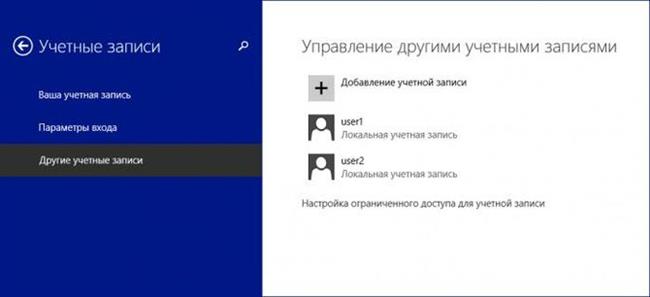
Учетка пользователя Microsoft
Преимущества нового типа пользователей
Аккаунт Виндовс, куда пользователь может осуществить вход с любого своего устройства, дает возможность синхронизировать все действия.
Обратите внимание! Приложение Skype способно полностью работать синхронно. Начав разговор на телефоне, можно продолжить на ноутбуке, при этом будет видно все приходящие и отправленные послания.
Каждый владелец устройства, не имеющий прав доступа к данным на уровне админа, может не сомневаться в своей безопасности. Ни один юзер, у которого такой же уровень прав доступа, не может увидеть персональные файлы, историю входов и на страницы в Сети, заменить данные и др. Но только когда файлы имеют статус общедоступных, их могут просматривать все, входящие в список.
Еще одним положительным моментом является работа с лицензиями Windows, переустановив систему не нужно постоянно вводить ключ.
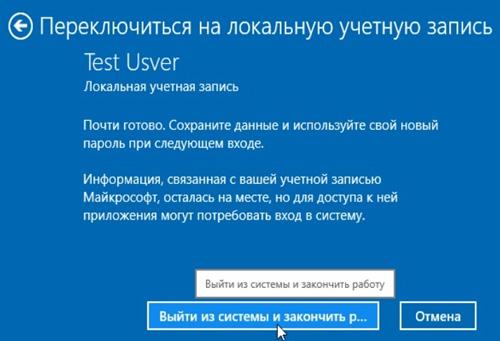
Создание локальной учетки
Как создать пользователя Windows 10
Создать учетную запись «Майкрософт» на Windows 10 можно через учетную запись, интерфейс настроек, который доступен в параметрах. Для этого следует:
- Открыть раздел «Семья и другие пользователи». В разделе можно создать учетку для каждого члена семьи, при этом синхронизировав все аккаунты. В пункте других пользователей есть возможность подключить админа. Эта учетка не будет под контролем, не окажется в списке членов семьи.
- Чтобы создать такую запись, нужно в разделе «Других пользователей» нажать на пункт добавления нового пользователя.
- Забить телефонный номер или адрес почты. Если нет зарегистрированного ящика, нужно выбрать пункт отсутствия таковой информации.
- В открывшемся поле нужно заполнить все пустые строки для создания учетки «Майкрософт».
- Войти под именем пользователя.
Автоматически новый пользователь будет обладать обычными правами. Чтобы сделать его администратором, нужно:
- Войти в параметры, перейти в учетную запись и активировать раздел «Семья и другие пользователи».
- В пункте «Других пользователей» активировать того, кто должен стать админом, и нажать на изменение типа учетки.
- В открывшемся списке выбрать админа и нажать на «Ок».
- Войти под именем нового пользователя.
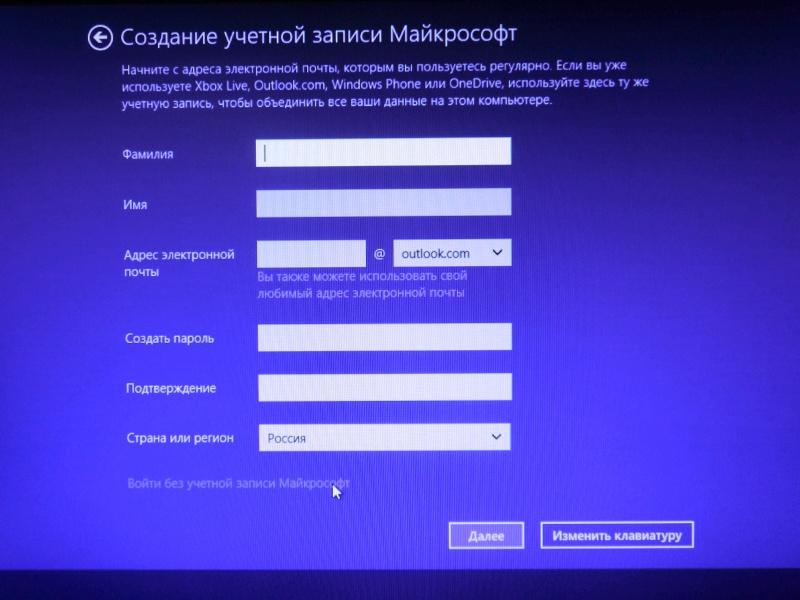
Создание Windows Account
Как установить Windows 10 с локальным аккаунтом
В процессе установки ОС программа потребует привязать ПК к учетной записи пользователя «Майкрософт». Если потребности в синхронизации устройств нет, то создавать учетную запись не нужно, можно воспользоваться локальным аккаунтом:
- В разделе входа в учетную запись нужно отыскать строчку создания новой учетки и перейти дальше.
- Появится окно, в конце страницы нужно щелкнуть по пункту «Вход без учетной записи» и нажать на «Далее».
- На экране появится диалоговое окно, которое предназначено для создания локального профиля своей ОС. В поле ввода добавить новое имя и пароль.
Учетная запись «Майкрософт»: войти Windows 10
Windows аккаунт можно удалить, зарегистрироваться и зайти через новую учетку:
- Перейти в параметры операционной системы через «Пуск».
- В параметрах Windows войти в настройки учетной записи.
- Перейти в раздел «Семья и другие…», появится список все пользователей, добавленных в данную системную версию.
- Выделить учетку для удаления, кликнуть на соответствующую строку. При необходимости войти через админа и повторить действие. После удаления учетной записи данные, которые хранятся на ней, будут утеряны безвозвратно.
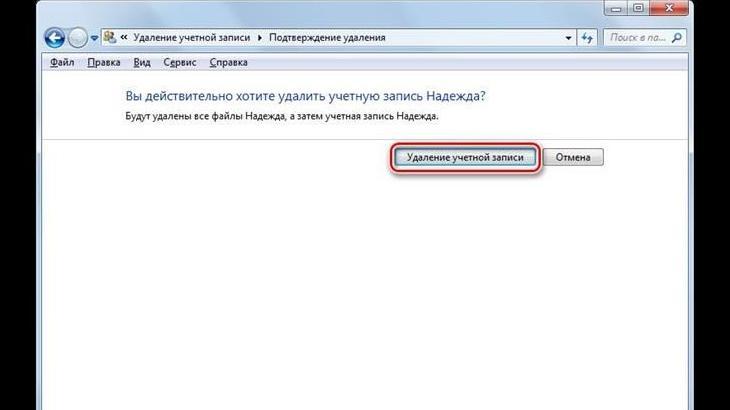
Так удаляется старый аккаунт Windows
Обратите внимание! Удалив учетную запись и все данные, их восстановление уже будет невозможно.
Войти под новой учетной записью можно через меню «Пуск, щелкнуть по аватарке и нажать сменить пользователя, отметить другого и осуществить вход в Windows.
Устранение неполадок со входом в учетную запись
Бывает так, что при осуществлении входа в систему появляется оповещение, что вход в учетную запись невозможен. Чтобы избавиться от данной проблемы, достаточно выйти и войти снова.
При появлении сообщения о потере созданных файлов, вносимых изменений, если не будет осуществлен выход из системы, можно сделать следующее:
- закрыть предупреждение, после чего система создаст временный профиль, и пользователь сможет войти в систему;
- если нет временного профиля, то можно выполнить загрузку через безопасный режим;
- перейти к загрузке через учетную запись администратора.
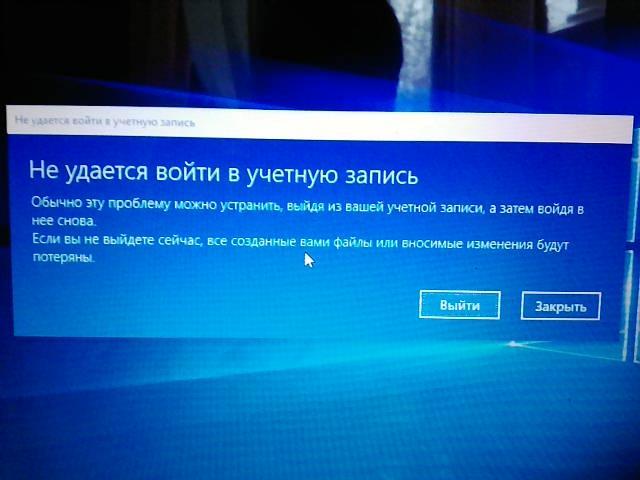
При проблемах со входом в учетную запись нужно создать копию данных своего профиля и далее приступить к выяснению ошибки и ее устранению:
- проблема может заключаться в антивирусной защите системы, которая блокирует подозрительные операции. Тут поможет только удаление антивирусника;
- проблемы с реестром. Можно создать новую учетку админа и перейти в нее.
Обратите внимание! Можно перейти на локальную учетку администратора и перекинуть в нее все файлы со старого неактивного профиля.
Забыто имя пользователя или пароль
Выполнить вход в Виндовс 10, если пользователь забыл входные данные, возможно. Главное, чтобы был доступ в Интернет, тогда можно восстановить или сбросить пароль и создать новый.
Если юзер забыл пароль на смартфоне, то можно войти в свою учетную запись через стационарный компьютер. Для этого необходимо перейти на официальный сайт, где ранее производилась Windows Live регистрация. Тут нужно отметить причину восстановления пароля и перейти дальше. После этого ввести номер телефона либо адрес электронного ящика, который привязан к учетке.
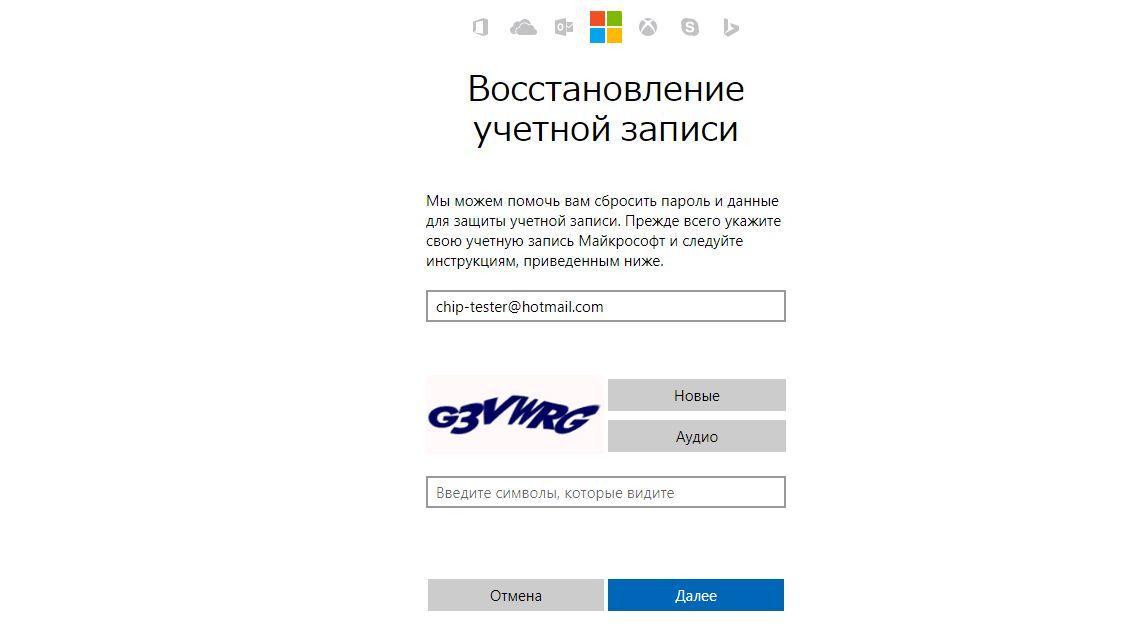
Восстановление пароля и логина
В конце необходимо отметить метод для получения кода безопасности, это код из СМС или электронки. Ввести присланный код и задать новые входные данные. Предстоит также заполнить профиль пользователя. Windows Live ID регистрация будет проверена администратором сайта, учетная запись станет восстановлена или, наоборот, будет отказано в доступе.
Обратите внимание! Изменив пароль учетной записи на одном устройстве, он поменяется и на других, которые подключены к ней.
Куда нужно войти с помощью своей учетной записи, чтобы установить или переустановить Office
Регистрация Виндовс имеет ряд преимуществ перед обычными пользователями без учетной записи Microsoft. Это позволяет удалять, обновлять, загружать офисные пакеты разработчика за пару минут. Что для этого надо сделать:
- Открыть информационную панель учетки и войти. Она должна быть связана с версией Офиса.
- На открывшейся странице найти пункт «Службы и подписки», перейти в продукты Офиса и активировать установку.
- Для установки Office на английском языке либо на 64-разрядную версию потребуется нажать на ссылку других настроек, отметить желаемый язык и разрядность, после перейти на установку.
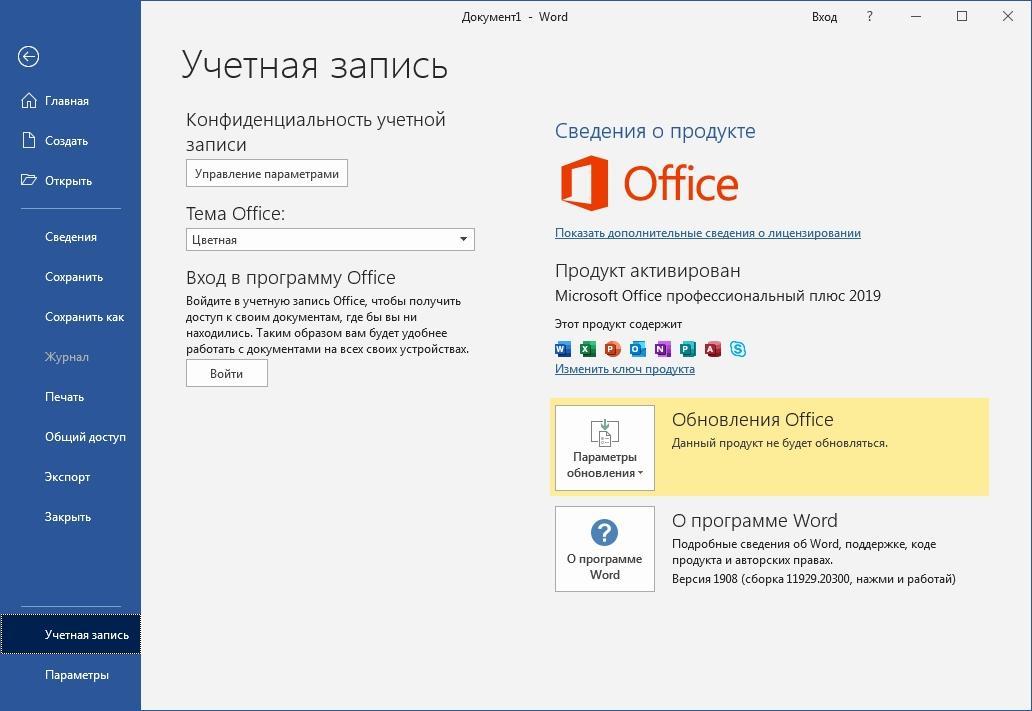
Обратите внимание! Купив офисный пакет, пользователь имеет лицензионное право только на единичную установку. При использовании пиратской версии владелец может не получить всех возможностей ПО.
Далее нужно перейти непосредственно к установке:
- Отметить вкладку для желаемой версии установки.
- Активировать запуск, перейти в настройки и сохранить файловый документ.
- При отображении разрешения на внесение изменений на ПК нужно нажать в командной строке на «Ок».
- Дождаться конца процесса установки.
- После окончания установки появится соответствующее сообщение. Нужно проверить приложения на работоспособность, открыв один из пакетов и произведя любые манипуляции.
Управление псевдонимами учетной записи «Майкрософт»
В последних версиях операционной системы есть возможность использовать псевдонимы учетной записи «Майкрософт». Это удобно при изменении адреса электронной почты, который привязан к учетке, не сбрасывая настройки смартфона, причем при этом не теряются покупки.
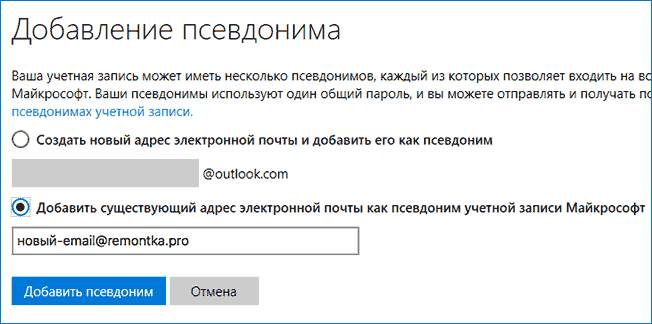
Для создания псевдонима и установки его в качестве основного потребуется лишь войти на страничку настроек учетной записи, открыть пункт псевдонимов и перейти на вариант создания псевдонима. После этого необходимо сделать новую электронку и ввести существующий адрес. Ну, и в завершении нажать на создание его в качестве основного.
Обратите внимание! Спустя некоторое время, после того как будет введен новый адрес электронного ящика, ОС потребует ввести заново пароль, после чего все изменения можно считать завершенными. Ранее используемый адрес почты можно убрать.
Как пользоваться предложениями Microsoft при помощи локальной учётной записи
Ранее разработчики рекомендовали осуществлять вход в систему через учетную запись пользователя, ее старое название — Windows Live ID. Это позволяло синхронизировать устройства между собой, интегрировать новые программные продукты, изменять фон, а также пользоваться рядом других преимуществ.
Однако вход можно выполнить и через локальную учетную запись, причем ее можно переделать в учетку «Майкрософт» и полноценно работать. До выхода 8 версии ОС пользователи могли входить в систему, используя только локальную запись, которая была привязана к одному устройству, корпоративные пользователи обладали массово управляемыми учетными записями.
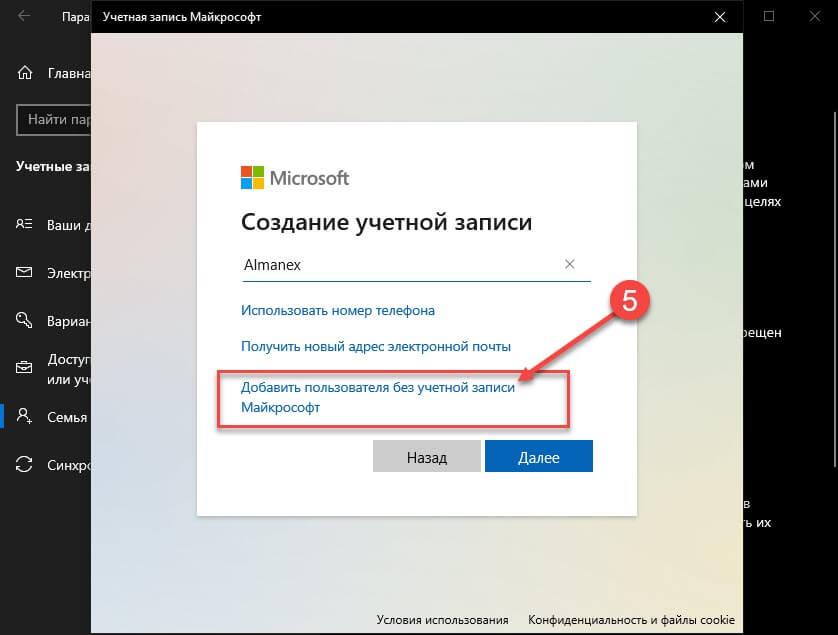
Предложения корпорации для локальной учетной записи
В настоящее время желательно все же выполнять вход через учетную запись нежели локальную. Однако это дает возможность системе собирать всю информацию о пользователе, знать, чем он интересуется, какие товары выбирает в Интернете. Вся эта деятельность считается законной, так как при первичных запуске и установке ОС эти пункты прописаны в лицензионном соглашении. Если пользователь не хочет находиться под таким наблюдением, отказывается добровольно их принять, то использовать Виндовс он не сможет.
Одна учетная запись для всех служб Microsoft
Одна учетная запись. Одна панель управления. Добро пожаловать на страницу учетной записи.
Нет учетной записи Microsoft?
Узнайте, как начать работу с продуктами Microsoft.
Безопасность
Изменяйте пароль, обновляйте секретные вопросы и поддерживайте актуальность важных сведений учетной записи.
Конфиденциальность
Просматривайте историю поиска, посещений веб-страниц, местоположений и многое другое.
Семья
Обезопасьте свою семью в Интернете и оставайтесь на связи, даже когда находитесь вдали друг от друга.
Платежи и выставление счетов
Обновляйте платежную информацию, просматривайте историю заказов, используйте подарочные карты и получайте помощь с оплатой.
Подписки
Быстро продлевайте подписки и управляйте службами Microsoft из единой панели.
Устройства
Найдите и заблокируйте утерянное или украденное устройство Windows 10, сотрите с него данные или запланируйте ремонт и получите помощь.
Справка
Получите помощь и советы экспертов по продуктам и службам Microsoft.
Войдите в учетную запись и начните работу
Пользуйтесь всеми любимыми продуктами и службами Microsoft с помощью единого входа. От Office и Windows до Xbox и Skype – одно имя пользователя и один пароль объединяют вас с самыми важными файлами, фотографиями, людьми и контентом.
Outlook
Почта и календарь в одном. Все, что нужно для эффективной работы и общения дома и в дороге.
Skype
Оставайтесь на связи с близкими на всех устройствах с помощью текстовых сообщений, голосовых и видеозвонков Skype.
Microsoft Edge
Быстрый браузер для эффективной работы в сети: с ним удобно искать информацию, узнавать новое и систематизировать закладки.

Microsoft Bing
Интеллектуальные функции поиска помогают быстро и удобно находить все необходимое — ответы, новости, развлечения и многое другое.
Играйте в любимые игры где угодно. Играйте, общайтесь с друзьями и заходите в сообщества на Xbox One, компьютерах с Windows 10 и мобильных устройствах.

Microsoft 365
Выполняйте важные задачи с Word, Excel, PowerPoint и не только. Каким будет ваш следующий успех с Office 365?
OneDrive
Бесплатно сохраняйте и просматривайте файлы и фотографии на своих устройствах. В учетной записи Microsoft доступно 5 ГБ хранилища, и вы сможете добавить больше при необходимости.
Windows
Найдите и заблокируйте утерянное или украденное устройство Windows 10, сотрите с него данные или запланируйте ремонт и получите помощь.

Microsoft Store
Воспользуйтесь лучшими предложениями Microsoft — от приложений для работы и творчества до игр и развлечений.
Кортана
Экономьте время и будьте организованными — Кортана помогает решать повседневные задачи, чтобы вы не отвлекались на мелочи.
Благодаря MSN полезная информация доступна в любое время.
Вход в учётную запись Windows
17.10.2017 [17:03], nastya
В вашем компьютере есть как минимум одна активная учетная запись Windows. Все пользователи работают в операционной системе от имени учётной записи, которая была добавлена при установке Windows, либо после, если возникала такая необходимость. Вход в учётную запись Windows 10 можно осуществить с помощью учётной записи Майкрософт, если при установке операционной системы она была указана. Чтобы войти в учётную запись Майкрософт Windows 10:
- Если на экране нет поля ввода пароля, то клацните курсором на пустом месте
- Введите пароль от учётной записи и нажмите Enter, чтобы осуществить вход в учётную запись Майкрософт Windows 10 (Windows)
Сделано это для того чтобы по мере пользования компьютером в системных журналах велась регистрация всех действий пользователя. Если компьютером пользуется несколько человек, для безопасности и сохранности личных данных, добавляются новые учётные записи пользователей Windows. Например, если компьютером пользуетесь вы и ваш ребенок, вы наверняка задумывались о сохранности файлов и папок, находящихся на рабочем столе, ведь ребенок может случайно их удалить. Поэтому ребенку будет лучше войти в учётную запись Майкрасофт Windows не от администратора.
Как создать учётную запись Windows
Создать учётную запись Майкрософт Windows на компьютере – очень просто. Как создать учётную запись Майкрософт на Windows 10:
- Нажмите кнопку кнопку “Пуск”
- Выберите “Параметры”
- Откройте “Учетные записи” – “Семья и другие пользователи” – “Добавить пользователя для этого компьютера”
- Введите имя пользователя, пароль, подсказку о пароле, а затем нажмите “Далее”
Вы смогли создать учетную запись Майкрософт на Windows 10, а если возникли вопросы, задавайте их в комментариях.
Как посмотреть учётную запись в Windows
Как посмотреть учётную запись в Windows:
- Нажмите кнопку “Пуск”
- Правой кнопкой мышки по ярлыку “Мой компьютер”
- Выберите пункт “Управление” (или “Управление компьютером”)
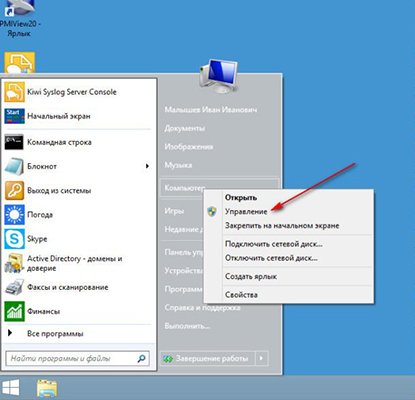
В открывшемся окне два раза кликните по пункту “Локальные пользователи и группы”, в раскрывшемся списке нажмите на папку “Пользователи”, откроется контроль учётных записей Windows. И вы узнаете где посмотреть учётную запись в Windows.
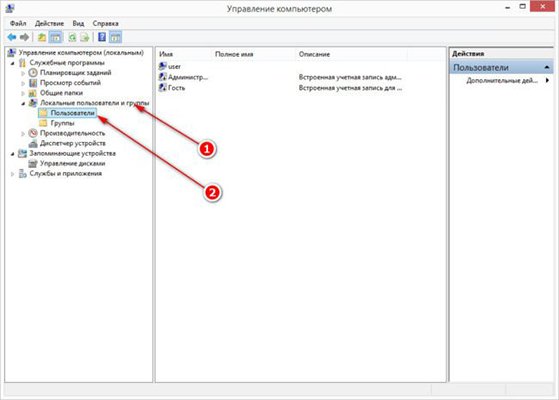
В правом окошке появится список пользователей в вашем компьютере. В данном случае, есть три пользователя, user, Администратор и Гость. Стрелочки на значке пользователя говорят о том, что учётная запись отключена. Соответственно активная только одна запись — user.
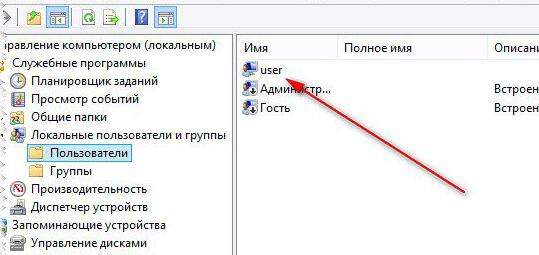
Как изменить учётную запись в Windows 10
Не все знают, как изменить учётную запись в Windows 10, точнее, как изменить имя учётной записи Windows 10. Как изменить имя учётной записи в Windows 10:
- Запустите “Панель управления”
- Далее – “Учётные записи пользователей”
- Найдите и нажмите пункт “Изменение имени своей учётной записи”
- Введите новое имя и нажмите “Переименовать”
Теперь вы знаете, как изменить учётную запись в Windows 10.
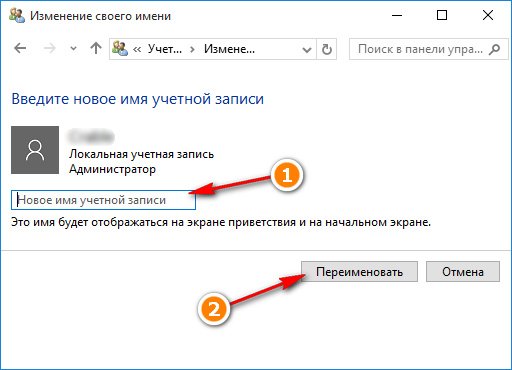
Как выйти из учётной записи Windows 10
Выйти из учётной записи Майкрософт в Windows 10 на компьютере, означает тоже самое, что удалить запись и войти вместо неё с помощью локальной. Как выйти из учётной записи Windows 10:
- Зайдите в “Пуск” — “Параметры” — “Учётные записи”
- Выберите пункт “Электронная почта и учётные записи”
- Кликните по “Войти вместо этого с локальной учётной записью”

- Введите текущий пароль учётной записи Майкрософт
- Введите новые данные для локальной учётной записи
Как отключить контроль учётных записей Windows 10
Контроль учётных записей оповещает о действиях, которые требуют прав администратора. Если вам это мешает, можно отключить контроль учётных записей пользователей Windows 10. Как отключить контроль учётных записей Windows 10:
- Запустите меню “Панель управления”
- В поле “Просмотр” выберите значение “Значки”
- Выберите пункт “Учетные записи пользователей”
- Кликните по пункту “Изменить параметры контроля учетных записей”
- Установите ползунок в самый низ, на значение “Никогда не уведомлять”
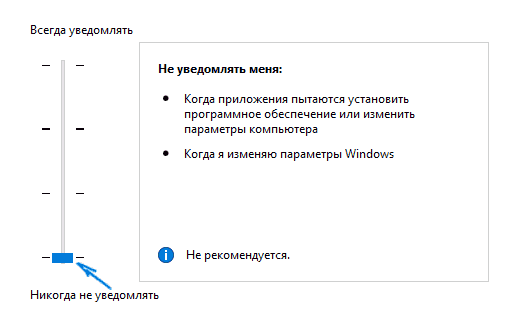
Как удалить учётную запись Майкрософт в Windows 10
Как удалить учётную запись Майкрософт в Windows 10:
- Зайдите в “Пуск” — “Параметры” — “Учётные записи”
- Выберите пункт “Электронная почта и учётные записи”
- Кликните по “Войти вместо этого с локальной учётной записью”

- Введите текущий пароль учётной записи Майкрософт
- Введите новые данные для локальной учётной записи
После этого вам сообщат о том, что нужно выйти из системы и зайти уже с новой учётной записью, чтобы окончательно удалить старую учётную запись администратора Майкрософт на Windows с компьютера.
После выхода и повторного входа в Windows 10, у вас будет использоваться локальная учётная запись.
Как поставить пароль учётной записи Windows 10
Чтобы установить пароль учётной записи Windows 10, нужно:
- Нажать “Пуск” — “Параметры”
- Выбрать пункт “Учетные записи”, а затем — “Параметры входа”
- В разделе “Пароль” нажать “Добавить”
- Ввести пароль и подтвердить действия
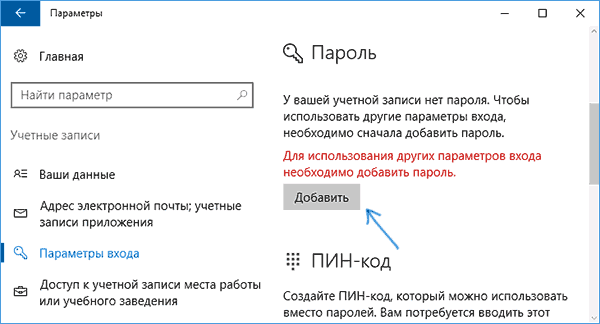
Как поменять пароль учётной записи Windows:
- Нажмите “Пуск” — “Параметры”
- Выберите пункт “Учетные записи”, а затем — “Параметры входа”
- В разделе “Пароль” нажмите “Изменить”
- Поменяйте пароль и подтвердите действия, чтбы изменить пароль учётной записи
Как удалить пароль учётной записи:
- Нажмите клавиши Windows + R и введите netplwiz или control userpasswords2 затем нажмите Ок
- Выберите пользователя, для которого нужно удалить пароль и уберите галочку с пункта “Требовать ввод имени пользователя и пароля”
Если кто-то забыл пароль учётной записи Windows 10 (вы или владелец другой учётной записи), то может подойти смена пароля учётной записи через вышеописанный метод от имени администратора.
Учетная запись Майкрософт
6 минут Автор: 810

- Что это такое
- Создание учетной записи
- Вход в учетную запись
- Выход из учетной записи на компьютере с ОС Windows
- Полезные советы
- Частые вопросы
- Видео по теме
Учетная запись Майкрософт – способ идентификации в сервисах компании. В их число входят OneDrive, MSN, Office365, Skype и другие. В Windows 8, Windows 10 и в последующих версиях ОС для входа пользователь может использовать аккаунт Microsoft вместо локального. Один профиль открывает безопасный доступ к фотографиям, файлам и личным данным на всех устройствах, которые с ним связаны. В указанной статье подробнее рассмотрим, что такое учетная запись от компании Майкрософт, как происходит ее создание.
Что это такое
Наличие одной учетной записи открывает пользователю доступ к службам Microsoft Premier. С ее помощью пользователь может делать все необходимое из одного места – следить за подписками, делать заказы в интернете, отслеживать работоспособность своих устройств. Все сведения и параметры аккаунта хранятся в облаке, которое доступно не только на компьютере, но и на гаджетах с ОС iOS и Android.
Преимущества использования аккаунта Microsoft:
- Безопасность. Обеспечивается наличием пароля, секретных вопросов, двухэтапной аутентификацией.
- Конфиденциальность. Пользователю доступна история поиска со всех его устройств, посещений веб-страниц, местоположения и прочее.
- Семья. Наличие профиля Майкрософт позволяет находиться на связи со своими близкими, где бы они ни находились.
- Платежи. Обновляйте платежную информацию, просматривайте историю заказов и получайте оперативную помощь с оплатами.
- Подписки. Продлевайте интересующие подписки и управляйте всеми службами Майкрософт с одной панели.
- Устройства. При потере телефона или другого гаджета с операционной системой Windows его можно быстро найти или заблокировать. Также пользователь может без проблем запланировать ремонт устройства или получить помощь.
- Справка. Пользователь может оперативно получить помощь и полезные советы от экспертов по продуктам и службам Майкрософт.
Создание учетной записи
Создать учетную запись Microsoft пользователю предложат в момент установки операционной системы Windows на его компьютер. Если этого не произошло автоматически, зарегистрироваться можно самостоятельно. Регистрация нового профиля происходит в несколько шагов: